
Toshiba Satellite
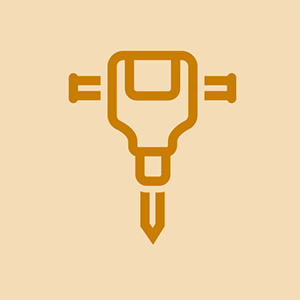
Przedstawiciel: 35
Wysłano: 26.04.2017
Przypadkowo odciąłem podkładkę pod mysz i nie wiem, jak przywrócić jej działanie
Aby ręcznie włączyć touchpad bez klikania żadnego z przycisków F5, F6 itp.:
1. Przejdź do „Ustawienia touchpada”. Możesz to znaleźć, wyszukując „Ustawienia touchpada” na pasku wyszukiwania ustawień.
2. Zobaczysz kategorię „Powiązane ustawienia”. Poniżej kliknij „Dodatkowe ustawienia”. Otworzy się nowe okno zatytułowane „Właściwości myszy”
3. Najbardziej po prawej stronie zobaczysz zakładkę „Ustawienia urządzenia”. Kliknij tę zakładkę.
4. Zobaczysz teraz swoje urządzenia. Kliknij Luxpad lub nazwę swojego touchpada, a następnie kliknij przycisk włączania poniżej.
5. Po włączeniu touchpada kliknij przycisk „Zastosuj” w prawym dolnym rogu, a następnie „OK”, aby upewnić się, że zmiany zostały zapisane.
Na satelicie Toshiba naciśnięcie klawisza F5 i spacji w tym samym czasie ponownie włącza panel dotykowy.
Powyższy komentarz zadziałał dla mnie, bardzo dziękuję za f5 i spację
Dziękuję za tę wskazówkę @Amanda Gowdy
Jaki był cel tego „ulepszenia”?
jak wymienić pasek na podkładce kenmore
11 odpowiedzi
Wybrane rozwiązanie
| | Przedstawiciel: 1 |
Kliknij przycisk Start i wpisz Mysz. Kliknij Mysz, aby go otworzyć, kliknij Ustawienia urządzenia. Powinieneś móc włączać i wyłączać touchpad
na moim musiałem nacisnąć FN i przycisk myszy na F5
Działa to tylko wtedy, gdy maszyna docelowa nadal ma całkowicie bezużyteczne `` Toshiba FN Key Drivers '', które przyjmują standardowy układ klawisza FN i sprawiają, że te małe ładne obrazki coś znaczą, gdy naciśniesz FN + Fkey. To BARDZO głupi projekt, ponieważ jeśli ten sterownik zostanie zgubiony ........ i jeśli twoja mysz snaptics zostanie w jakiś sposób wyłączona ....... musisz podłączyć mysz USB, a następnie kliknąć ikonę Snaptics Tray (lub znajdź go w Menedżerze urządzeń). Istnieje opcja ponownego włączenia go, ale nie znajdujesz powodu, dla którego został wyłączony lub jak temu zapobiec.
Wypróbowałem każdą kombinację i nadal nie działa. Nie wiem też, dlaczego touchpad przestał działać. Byłem w trakcie aktualizowania mojego CV, aby wykonywać aplikacje o pracę. Bardzo frustrujące. Wreszcie znalazłem starą mysz USB i powiedział, że sterownik jest zainstalowany. Wciąż nic! Zaczekam, żeby zobaczyć, czy coś nadrobi zaległości (ten komputer jest teraz bardzo wolny.
Jakieś inne sugestie?
Mnie też się to przydarzyło! Straciłem panowanie nad sobą, więc muszę kupić mysz na kablu, żeby to rozwiązać!
| | Przedstawiciel: 37 |
cześć..
masz na myśli touch PAD ..? spójrz na funkcjonalny klawisz ... jest opcja, aby włączyć / wyłączyć touchpad ... niektóre modele laptopów są na F5
Dzięki tak, touchpad próbowałem na 5 i ten klawisz funkcyjny nie działał, czy wiesz, że mam satelitę Toshiba
Miałem też ten sam problem. Mogłem zalogować się do mojego laptopa Toshiba Satellite, ale NIE widziałem kursora myszy. F5 to klucz. Możesz spróbować uderzyć go i klawisz spacji, lub to i klawisz Windows Lub to i klawisz CTRL. Zrobiłem to wszystko i odzyskałem kursor myszy. Nie jestem pewien, która kombinacja to zrobiła. Zadziałało.
Ja też walczyłem. Skorzystałem z twojej rady. Naciskasz jednocześnie F5 i SPACJĘ ... Działa Ahhh genialnie!
dziękuję f5 działa !!!
Mam ten problem z Lenovo Thinkpad
| | Przedstawiciel: 25 |
Miałem też ten sam problem. Mogłem zalogować się do mojego laptopa Toshiba Satellite, ale NIE widziałem kursora myszy. F5 to klucz. Możesz spróbować uderzyć go i klawisz spacji, lub to i klawisz Windows Lub to i klawisz CTRL. Zrobiłem to wszystko i odzyskałem kursor myszy. Nie jestem pewien, która kombinacja to zrobiła. Zadziałało.
 | Przedstawiciel: 13 |
F5 pracował dla mnie !!! Tak, mój dwulatek walił w mój laptop. Myślałem, że jest całkowicie zniszczony. Dzięki za pomysły! Bardzo pomocne.
 | Przedstawiciel: 13 |
Użyj klawisza „FN” i „F5” w tym samym czasie. U mnie zadziałało. W laptopie Toshiba Satellite.
| | Przedstawiciel: 13 |
Aby ręcznie włączyć touchpad bez klikania żadnego z przycisków F5, F6 itp.:
1. Przejdź do „Ustawienia touchpada”. Możesz to znaleźć, wyszukując „Ustawienia touchpada” na pasku wyszukiwania ustawień.
2. Zobaczysz kategorię „Powiązane ustawienia”. Poniżej kliknij „Dodatkowe ustawienia”. Otworzy się nowe okno zatytułowane „Właściwości myszy”
3. Najbardziej po prawej stronie zobaczysz zakładkę „Ustawienia urządzenia”. Kliknij tę zakładkę.
4. Zobaczysz teraz swoje urządzenia. Kliknij Luxpad lub nazwę swojego touchpada, a następnie kliknij przycisk włączania poniżej.
5. Po włączeniu touchpada kliknij przycisk „Zastosuj” w prawym dolnym rogu, a następnie „OK”, aby upewnić się, że zmiany zostały zapisane.
| | Przedstawiciel: 1 |
Mam Toshiba Sattellite, ale ani FN F5, ani F5 same nie działają, aby uruchomić mnie touchpad.
spróbuj jednocześnie F5 i spacji. To zadziałało dla mnie.
| | Przedstawiciel: 1 |
Ooh tak, dzięki tak bardzo, prawie myślałem, że zepsułem swój touchpad i nawet kupiłem zewnętrzną mysz, aby pomóc mi wykonywać moje zadania, ale po prostu nacisnąłem FN + f5 i mój touchpad działał ponownie
przypadkowo wyłączyłem touchpad, nie wiedząc o tym i wypróbowałem FN z F5, wypróbowałem sam F5, a także wypróbowałem F5 z klawiszem spacji i nadal nie mogę używać mojego touchpada
 | Przedstawiciel: 1 |
Oba klawisze F5, F9 i Fn nie działają, mój TouchPad nadal nie działa, co powinienem zrobić
 | Przedstawiciel: 1 |
próbowałem Fn F5, Ctrl F5, wraz ze spacją itp.
Czy w ustawieniach jest jakieś konkretne miejsce, w którym mogę to „włączyć”?
?
| | Przedstawiciel: 1 |
Dla Toshiba Tecra „naciśnij F9”
webber.andrea68










